电脑本地连接丢失导致无法上网的解决方法(网络连接问题解决方案,帮你重新连上互联网)
在现代社会,无法上网对于许多人来说是一种不可忍受的困扰。而电脑本地连接丢失是导致无法上网的常见原因之一。本文将提供一些简单而有效的解决方法,以帮助你重新连上互联网。

检查网络连接状态
在电脑桌面右下角的任务栏上找到网络图标,并右键点击。选择“打开网络和共享中心”选项,然后点击“更改适配器设置”。检查本地连接的状态,如果显示“已断开连接”,则需要进行后续操作。
重启电脑和网络设备
有时候,电脑和网络设备之间的通信可能出现问题,导致本地连接丢失。通过重启电脑和网络设备,可以尝试恢复正常的通信。关闭电脑,然后拔掉路由器或调制解调器的电源插头。等待几分钟后,重新插上电源插头并开机。
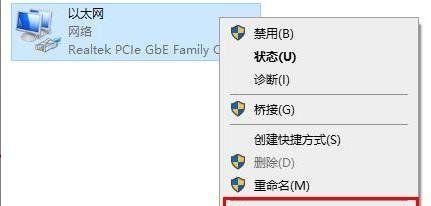
检查网络线缆连接
确保网络线缆正确连接到电脑和路由器或调制解调器之间的端口。如果线缆插头松动或损坏,可以尝试重新插拔或更换线缆。
更新网络驱动程序
打开设备管理器,找到“网络适配器”选项,并展开其内容。找到本地连接的适配器,右键点击选择“更新驱动程序”。系统将自动搜索并下载最新的驱动程序,安装完成后重启电脑。
检查防火墙设置
防火墙可以阻止电脑与网络设备之间的通信,导致本地连接丢失。打开控制面板,选择“WindowsDefender防火墙”,点击“允许应用或功能通过WindowsDefender防火墙”选项,确保互联网连接相关的应用程序和服务被允许通过防火墙。
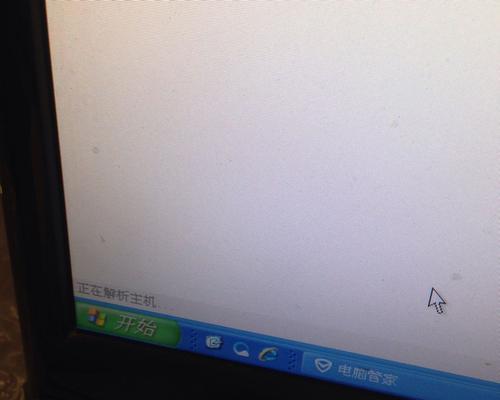
重置网络设置
打开命令提示符(管理员权限),输入以下命令并按下回车键:netshwinsockreset,然后重启电脑。这个命令可以重置网络设置,有助于解决本地连接丢失的问题。
清除DNS缓存
DNS(域名系统)缓存可能包含错误的信息,导致本地连接丢失。打开命令提示符(管理员权限),输入以下命令并按下回车键:ipconfig/flushdns,然后重启电脑。
检查网络协议设置
在网络适配器设置中,找到“Internet协议版本4(TCP/IPv4)”选项,并双击打开属性窗口。确保选择了“自动获取IP地址”和“自动获取DNS服务器地址”的选项。
扫描电脑以排除恶意软件
恶意软件可能会干扰网络连接,导致本地连接丢失。运行可信赖的杀毒软件进行全面扫描,清除任何可能存在的恶意软件。
检查网络设备固件更新
路由器或调制解调器的固件可能需要更新,以提供更好的兼容性和稳定性。访问设备制造商的官方网站,查找最新的固件更新,并按照说明进行更新操作。
联系网络服务提供商
如果经过以上方法仍无法解决本地连接丢失的问题,可能是网络服务提供商那里出现了故障。联系网络服务提供商,报告问题并寻求技术支持。
尝试使用其他电脑连接网络
如果有其他电脑可用,尝试将其连接到同一网络设备上,以确定是否是电脑本身的问题导致本地连接丢失。
检查操作系统更新
确保操作系统及其相关更新已经安装,并且没有引起网络连接问题的更新。
重置路由器或调制解调器
在设备上找到重置按钮,按下并保持几秒钟,直到设备重新启动。这将恢复设备的出厂设置,并可能解决本地连接丢失的问题。
通过检查网络连接状态、重启电脑和网络设备、检查网络线缆连接、更新网络驱动程序、检查防火墙设置、重置网络设置、清除DNS缓存、检查网络协议设置、扫描电脑以排除恶意软件、检查网络设备固件更新、联系网络服务提供商、尝试使用其他电脑连接网络、检查操作系统更新和重置路由器或调制解调器等方法,你应该能够解决电脑本地连接丢失导致无法上网的问题,并重新享受互联网带来的便利。
标签: 电脑本地连接
版权声明:本文内容由互联网用户自发贡献,该文观点仅代表作者本人。本站仅提供信息存储空间服务,不拥有所有权,不承担相关法律责任。如发现本站有涉嫌抄袭侵权/违法违规的内容, 请发送邮件至 3561739510@qq.com 举报,一经查实,本站将立刻删除。
相关文章
